J. Judrups u.c. MOODLE e-mācību vides kursu veidotāju instrukcija
11.1 Grāmata
Grāmatas modulis ir Moodle kursa resurss, kas ļauj viegli izveidot grāmatai līdzīgu, vairāku lappušu lasāmu materiālu. Grāmatai ir satura rādītājs, lappuses var hierarhiski kārtot nodaļās un apakšnodaļās. Grāmata ir veidota kā ērts un vienkāršs rīks studentiem un pasniedzējiem, tāpēc dziļāku lappušu hierarhiju izveidot nav iespējams.
Grāmatas lappuses ir tīmekļa lapas, kas veidotas Moodle vidē, vai sagatavotas citur un importētas kursā. Kā visām tīmekļa lapām, tajās var izmantot formatētu tekstu un attēlus, ievietot saites uz audio un video klipiem, iekļaut video objektus, utt.
Grāmatas modulis nav interaktīvs, no studentiem tiek sagaidīts tikai iepazīties un apgūt grāmatas materiālu. Taču grāmatā var ievietot saites uz aktivitātēm — forumiem, uzdevumiem, testiem, u.c.
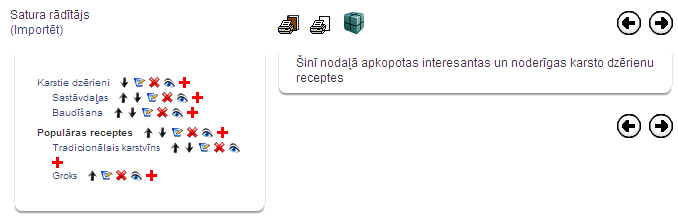
33. att. Grāmata rediģēšanas režīmā
11.1.1 Grāmatas izveidošana
Grāmatas veidošana sākas ar Grāmatas resursa pievienošanu kursam. Pēc tam grāmatā tiek veidots saturs — pievienotas grāmatas lappuses.
Lai kursam pievienotu Grāmatu:
- Ieslēdz kursa rediģēšanas režīmu, klikšķinot uz pogas Ieslēgt rediģēšanu;
- No izvēlnes Pievienot resursu... izvēlas Grāmata tajā kursa sekcijā, kurai vēlas pievienot resursu;
- Jauna objekta pievienošanas logā norāda grāmatai saturīgu nosaukumu;
- Laukā Apraksts norāda detalizētu informāciju par šo grāmatu;
- Norāda grāmatas Vispārīgos iestatījumus:
- Nodaļu numerācija — norāda vai un kādā veidā (Skaitļi, Aizzīmes, Atkāpes) tiks izceltas grāmatas nodaļas;
- Atspējot drukāšanu — ja ieslēgts, studenti neredzēs drukāšanas ikonas. Jebkurā gadījumā studenti varēs izmantot pārlūka drukāšanas komandu un izdrukāt atvērto grāmatas lappusi. Ja nav ieslēgts, studenti redzēs divas drukāšanas ikonas — Drukāt visu grāmatu un Drukāt šo nodaļu.
- Pielāgotie virsraksti — nodaļu nosaukumi tiek automātiski rādīti tikai grāmatas satura rādītājā. Nodaļas (lappuses) attēlojumā būs iespējams norādīt citu virsrakstu.
- Norāda, vai resurss būs redzams vai paslēpts no studentiem;
- Noklikšķinot uz pogas Saglabāt un atgriezties kursā, apstiprina veiktās izmaiņas.
Pirmo reizi atverot jaunu grāmatu, automātiski tiek atvērts logs Nodaļas rediģēšana, kas piedāvā izveidot jaunu nodaļu (lappusi) grāmatā.
Lai izveidotu grāmatas nodaļu:
- Ja nepieciešams, ieslēdz grāmatas rediģēšanas režīmu, klikšķinot uz pogas Ieslēgt rediģēšanu;
- Ja nepieciešams, klikšķina uz ikonas Izveidot jaunu nodaļu (izskatās kā pluss “+” zīmīte) blakus tai nodaļai, pēc kuras vēlas pievienot jauno nodaļu. Atveras logs Nodaļas rediģēšana;
- Laukā Nodaļas nosaukums norāda nosaukuma tekstu;
- Ar izvēles rūtiņu norāda, vai šī būs apakšnodaļa;
- Laukā Saturs ar HTML redaktoru izveido nodaļas saturu;
- Noklikšķinot uz pogas Saglabāt izmaiņas, apstiprina veiktās izmaiņas.
11.1.2 Nodaļu importēšana grāmatā
Grāmatā ir iespējams importēt un izmantot citur veidotas un kursā augšupielādētas tīmekļa lapas. Jāievēro, ka:
- Importētās nodaļas būs sakārtotas alfabēta secībā, izmantojot faila nosaukumu.
- Faili ar nosaukumu 'sub_*.*' vienmēr tiks importēti kā apakšnodaļas.
Lai grāmatā importētu gatavas tīmekļa lapas:
- Ja nepieciešams, ieslēdz grāmatas rediģēšanas režīmu, klikšķinot uz pogas Ieslēgt rediģēšanu;
- Klikšķina uz saites Importēt. Saite atrodas zem virsraksta Satura rādītājs. Atveras logs Nodaļu importēšana grāmatā;
- Klikšķina uz pogas Izvēlēties vai augšupielādēt failu... Atveras kursa failu pārvaldības logs;
- Kursa failu direktorijā atrod importējamo failu vai direktoriju un klikšķina uz saites Izvēlēties. Ja tīmekļa lapas vēl nav augšupielādētas kursā, to var izdarīt klikšķinot uz pogas Augšupielādēt failu;
- Ar izvēles rūtiņu Apakšnodaļa norāda, vai importē apakšnodaļas;
- Klikšķina uz pogas Importēt;
- Apstiprina norādīto failu importēšanu ar Turpināt;
- Laukā Nodaļas nosaukums norāda nosaukuma tekstu;
- Ar izvēles rūtiņu norāda, vai šī būs apakšnodaļa;
- Laukā Saturs ar HTML redaktoru izveido nodaļas saturu;
- Noklikšķinot uz pogas Saglabāt izmaiņas, apstiprina veiktās izmaiņas.